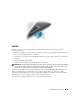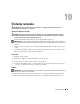Users Guide
80
Rješavanje problema
3
Dijagnostika se pokreće na jedan od dva načina:
a
Kad se pojavi DELL
™
logo, odmah pritisnite <F12>. Odaberite Diagnostics (Dijagnostika) s
izbornika za pokretanje i pritisnite <Enter>.
NAPOMENA:
Ako budete predugo čekali i pojavi se logo operativnog sustava, pričekajte dok ne pogledajte
radnu površinu Microsoft
®
Windows
®
; zatim isključite računalo i pokušajte ponovo.
NAPOMENA:
Prije pokušaja s opcijom B, računalo se mora potpuno isključiti.
b
Pritisnite i držite tipku <Fn> dok uključujete računalo.
NAPOMENA:
Ako pogledajte poruku da nije pronađena particija, pokrenite opciju Dell Diagnostics (Dell
Dijagnostika) s medija
Drivers and Utilities
.
Računalo pokreće Pre-boot System Assessment, seriju početnih testova sistemske ploče, tipkovnice,
zaslona, memorije, tvrdog diska itd.
•
Za vrijeme procjene odgovarajte na sva pitanja koja se pojave.
•
Ukoliko se otkrije kvar, računalo zastaje i pišti. Kako biste zaustavili procjenu i ponovno pokrenuli
računalo, pritisnite <N>; za nastavak na idući test, pritisnite <Y>; za ponovno testiranje komponenta
koja nije prošla, pritisnite <R>.
•
Ukoliko se pogreške detektiraju za vrijeme sistemske procjene prije podizanja sustava, zapišite šifre
pogreške i obratite se tvrtki Dell.
Ako se Pre-boot System Assessment dovrši uspješno, dobit ćete sljedeću poruku:
Booting Dell
Diagnostic Utility Partition Press any key to continue
. (Podizanje Dell
Diagnostics Utility particije. Pritisnite bilo koji gumb za nastavak).
4
Pritisnite bilo koji gumb kako biste pokrenuli Dell Dijagnostiku iz uslužne particije za dijagnostiku na
tvrdom disku.
Pokretanje Dell Diagnostics (Dell Dijagnostike) s medija Drivers and Utilities (Upravljački i
uslužni programi)
1
Umetnite medij
Drivers and Utilities
.
2
Isključite i ponovno pokrenite računalo.
Kad se pojavi DELL odmah pritisnite <F12>.
NAPOMENA:
Ako budete predugo čekali i pojavi se logo operativnog sustava, pričekajte dok ne pogledajte
radnu površinu Microsoft
®
Windows
®
; zatim isključite računalo i pokušajte ponovo.
NAPOMENA:
Sljedeći koraci samo privremeno mijenjaju sekvenciju učitavanja sustava. Prilikom sljedećeg
pokretanja, računalu se podiže sustav sukladno uređajima navedeni u programu za postavljanje sustava.
3
Kad se pojavi popis uređaja za pokretanje označite
IDE CD-ROM uređaj CD/DVD/CD-RW pogon
i
pritisnite <Enter>.
4
Odaberite opciju
Boot from CD-ROM
(Podizanje sustava s CD-ROM-a) iz izbornika koji se pojavljuje i
pritisnite <Enter>.
5
Upišite
1
za pokretanje izbornika
CD
i pritisnite <Enter> za nastavak.